1、打开“Excel”,修改数据,让图表合理一点。
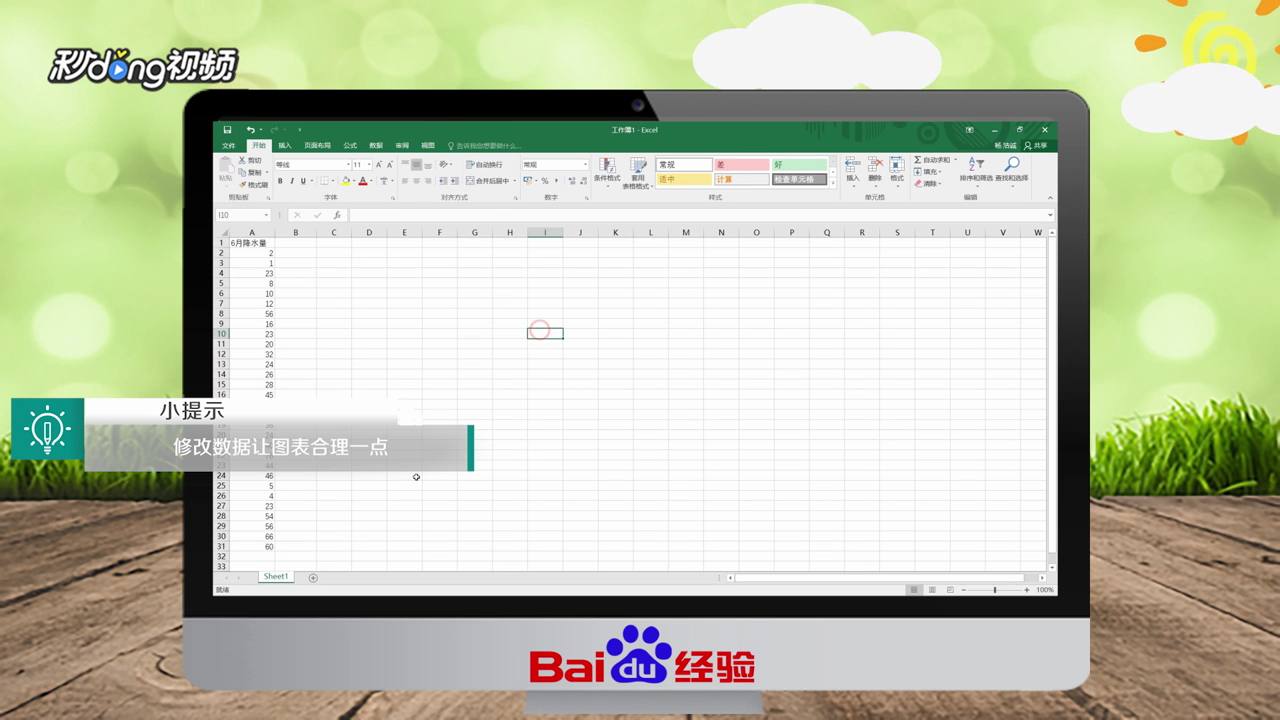
2、选中数据整列,点击“插入”。

3、点击“图表”右下方的“更多”。

4、点击“所有图表”,选择“XY散点图”后点击“确定”。

5、点击图表右上角的“+”,勾选“趋势线”。
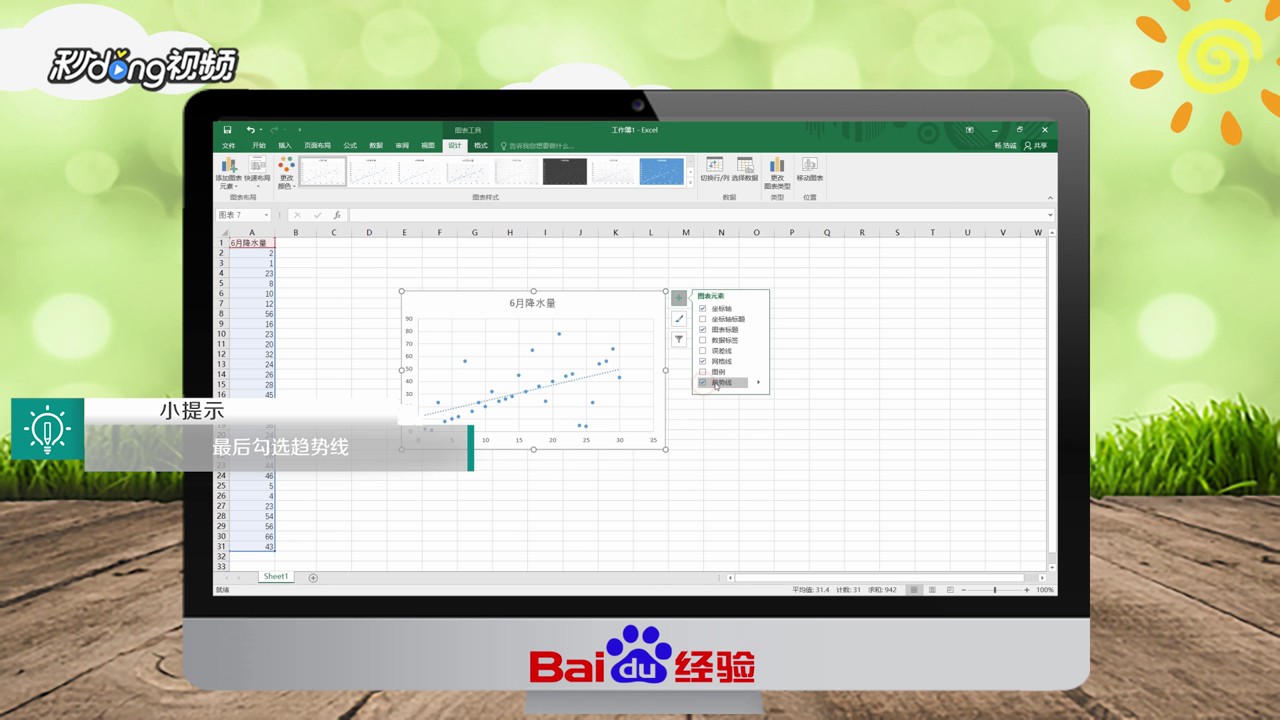
6、总结如下。

时间:2024-10-12 22:16:42
1、打开“Excel”,修改数据,让图表合理一点。
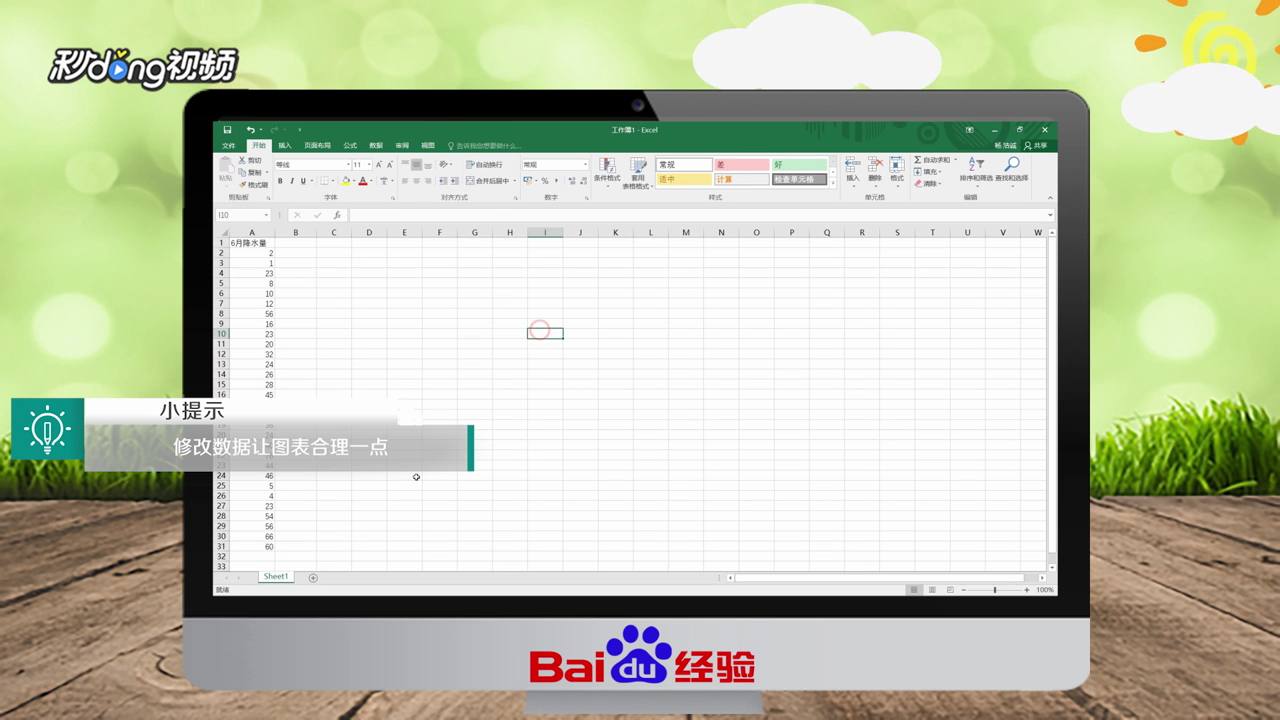
2、选中数据整列,点击“插入”。

3、点击“图表”右下方的“更多”。

4、点击“所有图表”,选择“XY散点图”后点击“确定”。

5、点击图表右上角的“+”,勾选“趋势线”。
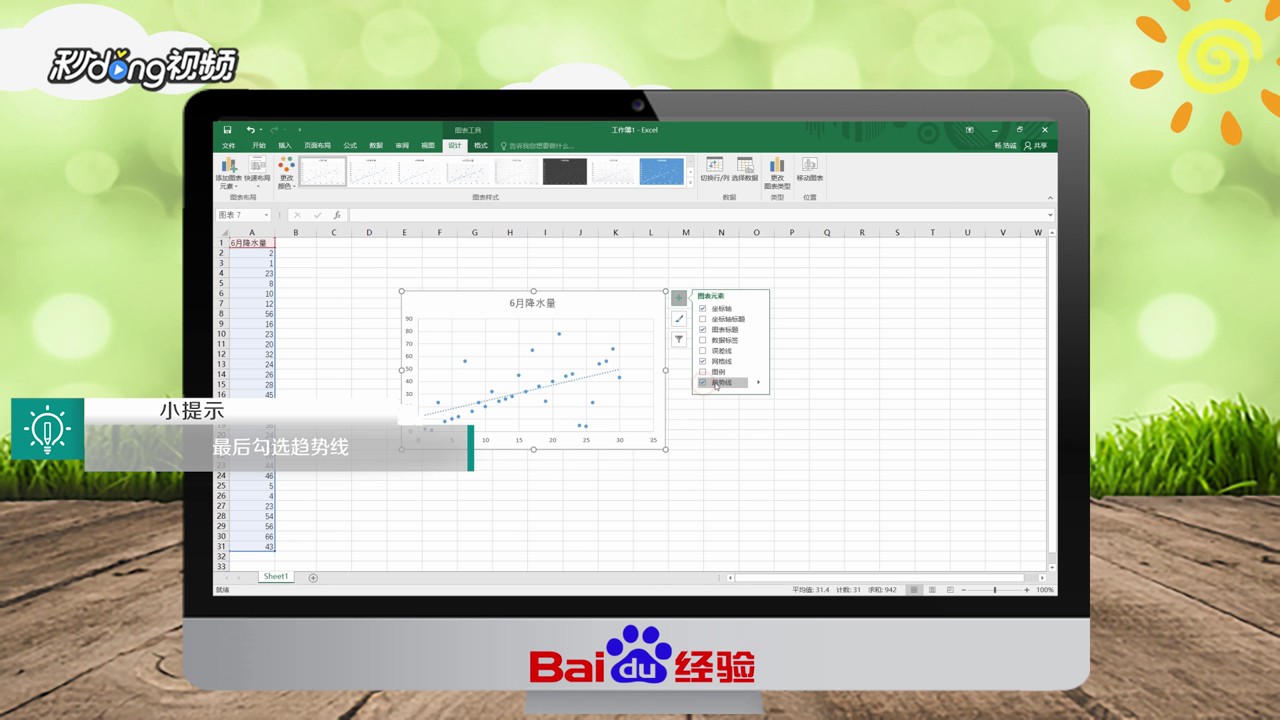
6、总结如下。

